Chèn ảnh động, ảnh GIF vào PowerPoint giúp bài thuyết trình của bạn trở nên hoàn hảo, bớt nhàm chán, chuyên nghiệp và sinh động hơn. Bạn đã biết cách chèn ảnh GIF vào bài thuyết trình của mình chưa? Hãy theo dõi bài viết để biết cách thao tác nhé.
1. Cách chèn ảnh động GIF vào slide PowerPoint
1.1. Tìm ảnh động GIF chất lượng cao ở đâu?
Câu trả lời là giphy.com. Giphy.com là một trang web về hình ảnh động nổi tiếng nhất trong những năm qua, nơi cho phép bạn download bất kỳ hình ảnh động nào phù hợp với nhu cầu, sở thích của bạn. Đặc biệt, số lượng và chất lượng ảnh động trên giphy.com đều nổi bật hơn các trang web khác cùng chủ đề.

1.2. Ba bước đưa ảnh động GIF vào slide PowerPoint
Bước 1:
Mở PowerPoint và chọn slide bạn muốn chèn GIF. Tại mục Insert, nhấn chọn Picture.

Bước 2:
Nháy đúp chuột vào ảnh động GIF bạn muốn đưa vào slide của mình.

Bước 3:
Căn chỉnh kích thước của GIF sao cho phù hợp với bố cục và nội dung của slide hiện có.
Như vậy là chỉ với 1 phút, slide của bạn đã trở nên đẹp, sáng tạo và sống động hơn nhiều rồi đó!
2. Cách chèn video vào slide PowerPoint
Bước 1:
Mở slide PowerPoint bạn muốn chèn video vào thôi!
Bước 2:
Chọn tab Insert, di chuyển đến biểu tượng video và tuỳ chọn video bạn muốn chèn vào slide, có thể là video online hoặc offline.

Bước 3:
Bạn nhấn giữ chuột vào các vòng tròn nhỏ kéo rộng video và căn chỉnh kích thước video cho phù hợp với slide nhất.
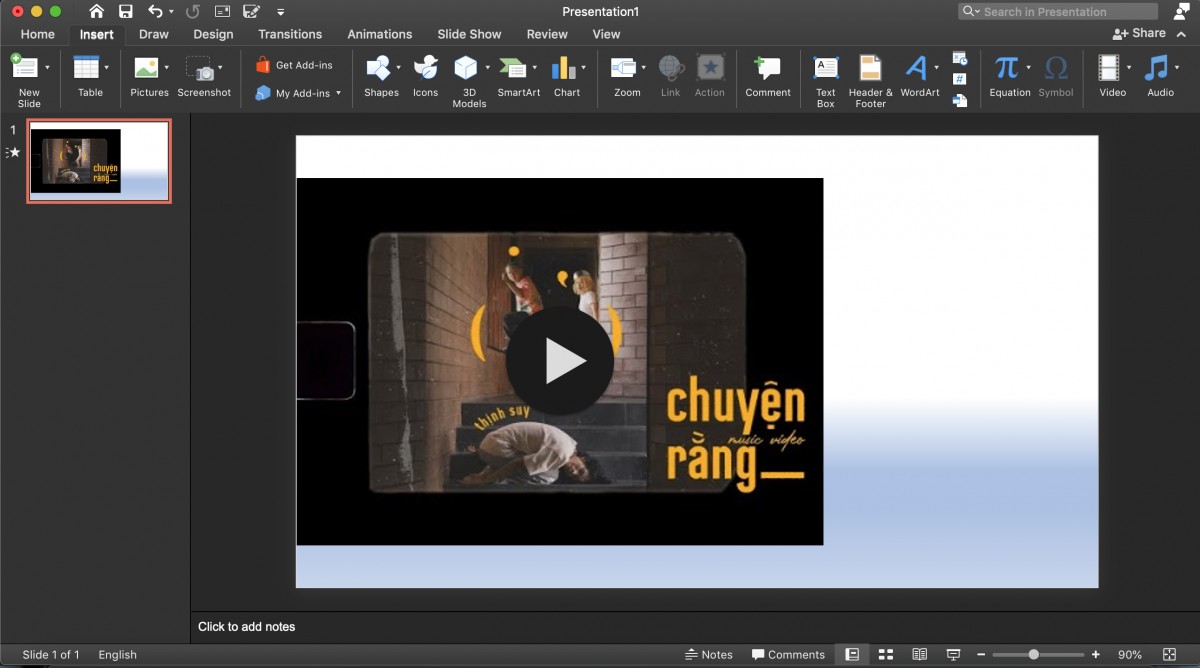
Bước 4:
Tiếp theo bạn click vào Playback, chọn Automatically để video tự động phát khi trình chiếu slide.

Tạm kết
Vậy là chúng ta vừa cùng tìm hiểu xong Hướng dẫn chèn GIF và video vào PowerPoint nhanh chóng rồi đấy. Thật tuyệt vời phải không nào?
Chúc các bạn có cho mình sự lựa chọn tốt nhất và hiệu quả nhất!
Và nếu như các bạn có nhu cầu mua bất kỳ phần mềm gì, xin vui lòng với Muakey chúng tôi qua hotline: 0373.454.270.
Trân Trọng!
Nguồn tồng hợp: Nhiều nguồn






